Как почистить клавиши на ноутбуке
Как почистить клавиатуру на ноутбуке или компьютере в домашних условиях
Клавиатура представляет собой неотъемлемую часть компьютера или ноутбука. Невнимательное отношение и несвоевременный уход могут привести к сильному загрязнению, а иногда и поломке устройства. Со временем клавиши пачкаются, начинают залипать и западать, что является признаком необходимости чистки. Как почистить клавиатуру в домашних условиях, избавиться от пыли и крошек, и вернуть первозданный вид, интересует многих пользователей компьютерной техники.
Легкая степень загрязнения

Соблюдение безопасности во время процесса очищения устройства — очень важный момент. По этой причине перед началом чистки необходимо выключить прибор. При поверхностном загрязнении можно воспользоваться следующими способами очищения:
- Использование пылесоса является наиболее простым и доступным средством быстрой чистки клавиш. Для этого лучше всего подойдет автомобильный пылесос, у которого имеется специальная зауженная насадка. В случае отсутствия подобного аппарата можно воспользоваться обычным домашним прибором, которым необходимо тщательно обработать щели между клавишами.
- В магазинах можно приобрести специальные баллончики со сжатым воздухом, которые произведены для очищения труднодоступных мест различной техники. При применении его следует наклонить под углом и распылить.
- Для этих целей также подойдет фен. При его использовании важно включать режим холодного воздуха.
- Желейная тряпка, которая называется киберлизун, представляет собой еще одно не менее эффективное средство в борьбе с загрязнениями клавиатуры. Эластичная масса способна очистить даже труднодоступные отверстия и щели.
- Можно перевернуть клавиатуру кнопками вниз, что избавит ее от мелкого мусора, скопившегося под клавишами.
Средняя тяжесть

Помимо засорения устройства мельчайшими частицами пыли и крошек, на ее клавишах со временем может появиться жирный налет. Для избавления от подобных загрязнений рекомендуется воспользоваться следующими методами:
- Специальные чистящие салфетки, которыми необходимо обработать клавиши устройства. Они эффективно собирают в себя грязь и способствуют защите корпуса клавиатуры от преждевременного изнашивания.
- Раствор с содержанием спирта более 60% также поможет избавить кнопки от налета жира и грязи.
- Промежутки между клавишами рекомендуется обработать ватными палочками.
- Грязь, которая с трудом поддается удалению, можно попробовать потереть обычным ластиком. Необходимо следить за тем, чтобы остатки от него не запали внутрь прибора.
- Зубную щетку, смоченную в мыльном или спиртовом растворе, также можно использовать для очистки клавиатуры. По завершении процедуры устройство следует насухо протереть чистой тряпкой из микрофибры.
Сильные загрязнения

Даже если проводится ежемесячная поверхностная уборка оборудования, все же рекомендуется проводить глубокую чистку с разбором клавиатуры раз в полгода. Таким образом, удастся ликвидировать грязь в труднодоступных местах. Полная чистка проводится следующим образом:
- Необходимо сфотографировать клавиатуру, чтобы клавиши было легко вставить в соответствующие места.
- Затем ее следует перевернуть и с помощью отвертки открутить все шурупы.
- После отсоединения верхней части устройства нужно аккуратно надавить на клавиши, чтобы их извлечь. Кнопки Пробел и Shift могут быть закреплены металлическими штифтами, поэтому требуют осторожного подхода.
- При снятии кнопок, следует учитывать, что для их крепления применяется специальная защелка, которую нужно аккуратно отсоединить.
- Извлеченные клавиши необходимо сложить в посуду с мыльной жидкостью или дезинфицирующим раствором. В случае сильного загрязнения их дополнительно можно потереть зубной щеткой.
- Верхнюю часть желательно сполоснуть под проточной водой, уделяя внимание труднодоступным местам.
- Все запчасти должны тщательно просохнуть.
- Затем следует закрепить все клавиши на их первоначальные места, соединить верхнюю и нижнюю часть клавиатуры и закрутить шурупы.
- Можно подключить устройство к компьютеру и проверить работу всех клавиш.
Этот способ требует гораздо больше времени и некоторые навыки демонтажа и установки клавиш. Если сделать самостоятельно не получается, следует обратиться за помощью к профессионалам в сервисный центр.
Чистка клавиатуры ноутбука

Для поверхностной чистки клавиш ноутбука вполне подойдут те же способы, что и для клавиатуры компьютера. Пыль можно удалить с поверхности, протерев специальной салфеткой для техники или тряпкой из микрофибры. Отверстия следует обработать ватной палочкой, смоченной в изопропиловом спирте.
Более тщательную чистку можно провести, если частично ее разобрать. Пошаговая инструкция выглядит так:
- Нужно сфотографировать клавиатуру.
- Не у всех ноутбуков можно легко извлечь клавиши, однако у большинства популярных брендов, таких как Asus, Lenovo, Acer, Toshiba, HP клавиши снимаются достаточно просто, следует лишь поддеть их ногтем или маленькой отверткой.
- Извлеченные клавиши сполоснуть проточной водой или поместить в миску с чистящим средством.
- Внутренние детали устройства следует обработать ватной палочкой, слегка смоченной в воде или продуть баллончиком со сжатым воздухом.
- Необходимо собрать клавиши. Для этого следует положить кнопку на ее место и надавить до появления характерного щелчка.
Дополнительные рекомендации
Иногда случается и так, что на клавиатуру проливается чай, кофе или вода. Если произошла подобная неприятность, необходимо поступить следующим образом:
- Сразу же отключить оборудование от источника питания, чтобы избежать замыкания.
- Перевернуть клавиатуру или ноутбук, чтобы жидкость смогла вытечь.
- Протереть насухо хлопчатобумажной тканью и просушить феном, используя холодный поток воздуха.
- Оставить высыхать на ночь.
- Утром проверить исправность устройства.
Если жидкости было пролито слишком много, то рекомендуется разобрать клавиатуру, протереть спиртом и насухо вытереть мягкой тканью. Обычно в таких случаях все же требуется проведение диагностики в специальном сервисном центре. Специалисты установят наличие или отсутствие повреждений.
Чтобы надолго продлить жизнь клавиатуре, рекомендуется ежемесячно проводить ее поверхностную чистку. Большую опасность для устройства представляет жидкость, в связи с чем мыть клавиатуру категорически запрещается. Это может повлечь за собой поломку и выход прибора из строя.
- Автор: Анатолий
- Распечатать
tehznatok.com
Как правильно самому почистить клавиатуру на ноутбуке

Если вы используете свой ноутбук acer aspire, asus, hp pavilion, lenovo, samsung, toshiba, sony vaio, dell, packard bell, msi или dns в течение длительного времени, то вероятно заметите, что клавиатура не блещет новизной и ее нужно почистить.
Особенно часто это случается, когда вы едите и пишите одновременно. Клавиатура не только начинает выглядеть отвратительно, но порой кнопки даже перестает функционировать должным образом.
К счастью, чистка клавиатуры не слишком сложная и эту работу можно проделать самостоятельно в домашних условиях.
Иногда, чтобы тщательно почистить под клавишами клавиатуру необходимо разобрать, чтобы очистить контакты и шлейф, особенно залитую или эксплуатируемую в запыленных помещениях.
Я покажу вам как это сделать самому чтобы восстановить первоначальный вид, для приятной работы (грязная выглядит не эстетически).
ПРИМЕЧАНИЕ: от модели ноутбука почти ничего не зависит, все дело в архитектуре – это касается момента, когда нужно клавиши клавиатуры снять и почистить.
Можно ли почистить любую клавиатуру в домашних условиях
«Жилье», клавиши и механизм можно почистить в каждой клавиатуре. Тем не менее, многое зависит от того, насколько сильно вы будете ее разбирать.
Глубокая разборка (после залития) требует гораздо больше времени и точности, но это стоит того, если не хотите покупать новую (с компьютером намного проще).
Будет ли работать залитая клавиатура после очистки
Большинство клавиатур чистить легко. Пластиковые кнопки висят на ластике и все элементы классической клавиатуры водонепроницаемые, поэтому никаких проблем, быть не должно.
Только будьте осторожны! Не каждую клавиатуру после пролитой жидкости можно привести к ее первоначальному состоянию — все это зависит от технических решений, применяемых изготовителем.
Некоторые оснащены электронным интегрированным приемопередатчиком, который не может выдержать даже капли воды.
Поэтому, может случится, что залитая клавиатура не будет работать, даже после полного высыхания.
Чем можно почистить клавиатуру в домашних условиях
Количество косметических средств, используемых для очистки компьютерного оборудования почти так же велико, как число моделей клавиатур, доступных на рынке.
Самые дорогие моющие средства часто стоят столько же, сколько новая клавиатура, так что это не стоит того, чтобы их покупать.
При чистке наиболее полезный сжатый воздух, щетка с жесткой щетиной, моющее средство и антибактериальные салфетки. Кроме того, вы должны подготовить две отвертки и миску с жидкостью для мытья посуды.
Зачем чистить клавиатуру в домашних условиях
Поддерживаемая в чистоте будет не только работать лучше, но вы также будете более здоровыми — на кнопках часть живут бактерии и вирусы, которые могут быть опасны для вас.
Подготовка клавиатуры к чистке
Поскольку для тщательной очистки ее приходится разобрать, то первый шаг, который вы должны сделать, это сфотографировать систему. Это поможет вам правильно установить кнопки после очистки.
Для того, чтобы сделать снимок, можете использовать любую цифровую камеру или мобильный телефон с функцией съемки. Теперь можете выключить ноутбук и подготовить место на столе.
Как очистить стандартную клавиатуру в домашних условиях
Если разбирать не планируете, то используйте сжатый воздух и щетку с жесткой щетиной, которая эффективно удаляет мусор, накопленный под клавишами.
Ели демонтировать будете, то вам нужна отвертка, а, чтобы не царапать пластиковые кнопки облицуйте ее ленточным шлицем.

Затем нажмите кончиком отвертки между клавишами и слегка подорвите клавишу, пока не выскочит из гидов. Я использую отвертку и в качестве рычага подкладываю палец.

Таким способом последовательно демонтируем все клавиши.

Только теперь вы можете увидеть, сколько грязи накопилось под клавишами. При этом не только кнопки трудно нажимать, но они также являются идеальной питательной средой для бактерий.

Пыль с клавиатуры лучше всего удалить с помощью сжатого воздуха. Также можете использовать пылесос.

Используйте влажную тряпку, чтобы тщательно очистить клавиатуру и удалить оставшуюся грязь.

В трудно доступном пространстве, используйте ватный тампон.

Теперь переходим к самой утомительной части работы — очистка кнопок. Если они сильно загрязнены, приготовьте миску теплой воды с небольшим количеством жидкости для мытья посуды и замочить их по крайней мере на 30 минут.
После мытья протрите салфеткой и оставьте до полного высыхания. В старых клавиатурах солнечный свет в течение длительного времени может привести к изменению цвета корпуса клавиш.
К сожалению, пожелтевшие кнопки вы не сможете отмыть никаким моющем средством. После сушки, используя фото, перейдите к установке.
Начинайте с больших клавиш. В их случае, вы должны правильно разместить крючки в кронштейне. Они используется для поддержания кнопок.

На следующем этапе, вставляя кнопку фиксируйте направление и плотно прижимайте.

После того, как установите все включите ноутбук. Агрегат чист и готов к работе.
Современная очистка клавиатуры в домашних условиях
Демонтаж является трудоемким и требует ручного труда, что может создать много проблем.
В поиске альтернативных способов очистки следует обратить внимание на химические моющие средства, например, CyberClean.
Это густой гель, который хорошо работает как бактериальная очистка. Эффект от геля может быть не так хорош, как снятие кнопок, но CyberClean можете применить в случае менее загрязненных клавиатур.
CyberClean также подходит для очистки мобильного телефона, панелей принтера или пульта дистанционного управления.
После покупки он хранится в герметичной упаковке. Давайте посмотрим, как его использовать и какие результаты.
В начале удалите все грубые загрязнения, а затем вытащите его из упаковки. Вещество мягкое, но не липкое, так что можете с уверенностью взять его в руки.
Ставим гель на клавиатуру и прижимаем его по всей поверхности, включая те, что между клавишами.
Двигая осторожно пальцами, пытайтесь очистить верхнюю и боковые стенки клавиш.

На поверхности геля можно увидеть различные примеси, которые приклеились к чистящему веществу.
Если чистка не дала удовлетворительных результатов, постарайтесь процедуру повторить, пока не удастся. После очистки удалите грязь из геля и поместите его в пакетик.
Как почистить в ноутбуке низкопрофильную клавиатуру в домашних условиях
Стандартная клавиатура является более простой по конструкции. Низкопрофильная, благодаря меньшему ходу клавиш для многих людей гораздо удобная.
Такая клавиатура должна быть очищена несколько иначе, чем выше описано для стандартной.
Удаление всех кнопок является трудным и рискованным — можно легко повредить тонкий механизм крепления.

В начале демонтажа аккуратно снимаем последний правый ряд клавиш при помощи тонкого инструмента. Здесь я хочу поделится одним наблюдением.
У меня есть маленький ребенок. Совсем недавно, я посоветовал ему заняться мухами. Муха села на клавиатуру. Он ударил мухобойкой. Клавиши повыскакивали как тараканы.

Из-за низкого хода клавиш, даже самая маленькая крошка может привести к неисправности. Именно поэтому очень важно, чтобы тщательно удалить весь мусор из-под клавиш.
Для этого можете использовать сжатый воздух. Перемещая сливную трубку сжатого газа по клавишам, поместите грязь в сторону демонтированных клавиш, после чего удалите ее.

После этого установите все на место и протрите всю клавиатуру влажной тканью. В отличие от стандартной клавиатуры вы можете легко очистить боковые стенки кнопок. Хорошие результаты дает бактерицидная ткань Fellowes.
В случае низкопрофильных клавиатур, вы должны проявлять особую осторожность. Их механизм подвески чрезвычайно деликатный и легко может повредится.
Как разобрать и почистить в ноутбуке клавиатуру ножничного типа
Для ножничной готовим две плоские отвертки и слегка приподнимаем верхнюю часть кнопки.

Делаем это, пока она не будет разблокирована.

Затем берем кнопку пальцами и осторожно приподнимаем вверх, расстегнув нижний монтаж.

Для больших клавиш необходимо также разогнуть металлический кронштейн.

Хорошо, если механизм не отстегнется. К сожалению, очень часто снимаются еще два элемента.
Ножничные требует точности дела и терпения. Глядя на другие кнопки устанавливайте их обратно. После этой операции, механизм должен действовать в качестве шарнира.

Более широкий конец ставьте в крючки и плотно прижмите к верхнему зажимному механизму, чтобы зацепить.
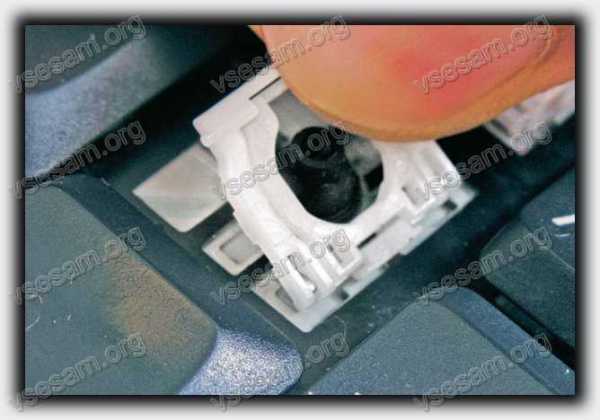
Осталось еще одно ключевое действие — поместите кнопку на крепление и затяните ее.

Вот и все. Еще можно почистить шлейф и контакты, только этот процесс описывать не буду, а в ближайшее время сделаю видео, чтобы вы случайно не натворили чудес.
Шлейф штука тонкая, как восток, с ним шутки плохи. Чтобы его увидеть нужно снять не клавиши, а клавиатуру полностью.
Контакты можно чистить спиртом, только не разведенным и не изопропиловым, а традиционным – так будет правильно.
Если же клавиатуру залили, и чистка проблему не решает (полностью не работает), то в сервисе вам могут поставить новую.
Можно самому – главное найти идентичную, а то ее не сможете обрезать или углубить место установки.
ПРИМЕЧАНИЕ: пока не привели в рабочее состояние можете пользоваться экранной – не слишком удобно, но терпимо. Успехов.
vsesam.org
Чистка клавиатуры на ноутбуке от загрязнений
 Свежезаваренный ароматный кофе, хрустящее рассыпчатое печенье… Кто не грешит едой возле ноутбука или компьютера? Плюс часто немытые руки, да и ежедневная бытовая пыль, оседающая на клавиатуру.
Свежезаваренный ароматный кофе, хрустящее рассыпчатое печенье… Кто не грешит едой возле ноутбука или компьютера? Плюс часто немытые руки, да и ежедневная бытовая пыль, оседающая на клавиатуру.
Все это часто приводит к поломкам клавиатуры или других частей ноутбука. Страдают именно ноутбуки, ведь клавиатура является его составляющей частью, которую не так просто отсоединить, как у компьютера.
«Западание» одной или нескольких клавиш. Чаще всего это происходит из-за попадания механического мусора внутрь.
Выход из строя всех кнопок. Это может произойти, если Вы нечаянно опрокинули стакан с какой-либо жидкостью на поверхность.
Поломка внутренних деталей ноутбука. Происходит также из-за попадания влаги внутрь. Кстати, как утверждает статистика, каждая третья поломка ноутбука, с которой обращаются в сервисные центры, происходит из-за пролитой жидкости на ноутбук.
Выключения ноутбука из-за перегрева. Пыль и грязь попадают на радиатор, поэтому вентиляционная система плохо пропускает воздух. Результат – перегрев компьютера и его регулярное отключение.
Кроме этого грязная клавиатура – это некрасиво. Избавляться от загрязнений надо хотя бы по эстетической причине.
Если Вы вылили какую-либо жидкость на поверхность – сразу же выключите ноутбук из розетки. Может произойти короткое замыкание.
В домашнем ковре собралось большое количество пыли и загрязнений? Узнайте, как выбрать чистящее средство для ковров и проведите полноценную уборку.
А если, любимая дубленка потеряла привлекательный вид после зимнего сезона, читайте здесь где можно почистить дубленку качественно и быстро.
Как чистить клавиши
Существуют специальные салфетки, чистящие жидкости и щетки для чистки таких изделий.
Читайте также: 5 этапов чистки клавиатуры своими руками
Вы можете приобрести их в магазине и регулярно чистить клавиатуру на ноутбуке ими.
Можно почистить ее и подручными средствами:
- Оптимальное чистящее средство – разведенный изопропиловый спирт. Он поможет избавиться от стойких загрязнений. Можно использовать также обычный спирт, но он может повредить краску на клавишах. Не используйте ацетон, уж он-то точно испортит краску на поверхности.
- Можно протереть их мыльной водой, а затем протереть насухо тряпкой. Это изделие мочить не рекомендуется.
- Удобно чистить также ватными палочками.
[important]Если краска на клавишах все-таки стерлась, еще не все потеряно – купите специальные наклейки, которые продублируют буквы и цифры.[/important]
Как достать грязь и мусор из-под клавиатуры
 Самый простой способ – перевернуть ее и вытряхнуть содержимое. Чтобы ускорить процедуру, можно перевернуть и продуть ее воздухом из фена. Также можно почистить обычную клавиатуру компьютера.
Самый простой способ – перевернуть ее и вытряхнуть содержимое. Чтобы ускорить процедуру, можно перевернуть и продуть ее воздухом из фена. Также можно почистить обычную клавиатуру компьютера.
Можно купить в магазине аэрозоль-баллончик со сжатым воздухом и почистить внутреннее пространство с его помощью. Можно воспользоваться автомобильным пылесосом.
Но все это поверхностная чистка. Также можно провести глубокую чистку. Для этого придется ее раскрутить. Если боитесь делать это самостоятельно – обратитесь в сервисную службу, у них можно заказать полноценную чистку ноутбука от пыли.
Если вы решили самостоятельно раскрутить клавиатуру и провести глубокую чистку – не срывайте клавиши! С помощью острого столового ножа или отвертки подденьте их и отсоедините от корпуса.
Действуйте аккуратно, чтобы не повредить шлейф, который соединяет ее с материнской платой. Совет: сфотографируйте клавиатуру, чтобы с легкостью потом вернуть все кнопки на место.
В продаже есть и специальные пылесосы для чистки ноутбуков и компьютеров. Они подсоединяются через USB-вход. Глубокую чистку они не смогут сделать, но качественную поверхностную – вполне. Также подойдут небольшие компактные пылесосы для чистки мягкой мебели.
Классические валенки сейчас снова обретают популярность. Но будьте осторожны, их достаточно трудно чистить от грязи. Читайте детальнее о том, как почистить валенки от грязи в домашних условиях.
Изделия из серебра, от частого использования покрылись налетом и чернотой? В этой статье, приведена информация о чистке серебра лимонной кислотой.
А нумизматические монеты нужно чистить с еще большей осторожностью. Узнайте тут о том, чем можно почистить монеты, чтоб не навредить ценным экспонатам.
Как спасти залитую клавиатуру
Если Вы опрокинули кружку с кофе или чаем – клавиатуру можно спасти. Но если ноутбук попал под дождь – скорее всего, придется обращаться в сервисную службу.
Читайте также: Чистка системы охлаждения компьютера или ноутбука
Первым делом, переверните ее и вылейте оттуда как можно больше жидкости. Попробуйте промокнуть жидкость ватой или просушить феном. Некоторые владельцы советуют насыпать на поверхность рис, но, на наш взгляд, это не очень действенный метод.
[tip]Если пролитой жидкости было много, придется разбирать изделие полностью или отделять клавиши.[/tip]
После того, как Вы подняли клавиши, протрите поверхность сначала разведенным изопропиловым спиртом, а затем чистой сухой фланелевой тряпкой или губкой. Возможно, придется заменить защитные мембраны.
Чтобы избежать серьезных поломок ноутбука – проводите чистку изделия регулярно. Также держите кружки с горячими напитками подальше от компьютеров и ноутбуков.
Читайте также:
- Как очистить ноутбук от пыли Чистка ноутбука от пыли необходима с некоторой периодичностью. При скоплении грязи внутри аппарата его работа замедляется, происходит перегрев, и соответственно могут быть большие сбои в […]
 Чистка системы охлаждения компьютера или ноутбука Почти все, кто имеет у себя дома настольный персональный компьютер или ноутбук знают не понаслышке что такое перегрев, потому что наверняка каждый сталкивался с подобной […]
Чистка системы охлаждения компьютера или ноутбука Почти все, кто имеет у себя дома настольный персональный компьютер или ноутбук знают не понаслышке что такое перегрев, потому что наверняка каждый сталкивался с подобной […]
masterchist.ru
Как почистить клавиатуру на ноутбуке
Любые бытовые устройства нуждаются в регулярной чистке и компьютер не исключение. Некоторые любят проводить время за монитором вприкуску с бутербродом и чашкой чая или кофе. Одно неосторожное движение – и клавиатура компа залита. И даже если ваш компьютер после этого не перестанет работать, вы рискуете столкнуться с «западанием» клавиш, да и внешний вид устройства оставит желать лучшего. Что же делать в этом случае?
Как почистить клавиатуру

Как уже было сказано, время от времени чистка требуется любому устройству или механизму. В частности, регулярно удаляя грязь и пыль с клавиатуры, можно продлить жизнь переносного компьютера, ведь в нем, в отличие от стационарного устройства, сконцентрированы все отдельные элементы сразу и выход из строя одной части может повлечь за собой порчу всего ноутбука.
С этими же особенностями связана и трудность чистки его клавиатуры. Одним неосторожным движением можно спровоцировать необратимые последствия, а ведь если вы ищите способ как советуют почистить залитую клавиатуру ноутбука, вам придется его разобрать.
Если есть хоть малейшие опасение, что вы не сможете самостоятельно вернуть на место все извлеченные элементы, то и не нужно этого делать, а лучше принести ПК в сервисный центр.
Как можно почистить клавиатуру, не разбирая ноутбука? Произвести поверхностную чистку. Регулярно удаляя с поверхности клавиш и из пространства между ними грязь и пыль, вы будете реже нуждаться в освобождении от пыли контактов и внутренних устройств ноутбука, то есть в глубокой чистке.
В работе вам окажут помощь:
- специальные салфетки и щетки с мягкой щетиной, которые можно приобрести в специализированных магазинах. Щетки хорошо вбирают в себя элементы загрязнения во время движения между кнопками, а салфетки полируют саму поверхность клавиш.
- В продаже можно найти и специальный комплект для чистки, в который помимо вышеназванных предметов входит чистящая жидкость, способная значительно облегчить процесс удаления загрязнений.
- Если вы не нашли специальной жидкости, то можете использовать изопропиловый спирт, разведенный водой. Смочив мягкую ткань таким раствором, приступить к полировке клавиш, однако тряпка не должна быть слишком мокрой, иначе капли с ее поверхности могут попасть на контакты.
- Применять ацетоны и другие растворители не рекомендуется, так как это может привести к удалению с поверхности клавиш всех опознавательных знаков и тогда придется покупать специальные наклейки. К поверхностной чистке относится и чистка пылесосом, специально предназначенном для клавиатуры.
- Это устройство питается от USB и способно собрать крошки от хлеба, мелкие предметы и волосы, попавшие внутрь, но качественную глубокую чистку оно все равно произвести не может.
- Также основательное и глубокое очищение можно произвести посредством баллончика со сжатым воздухом. Обеспечивая выход струи воздуха под сильным давлением, устройство выдувает пыль и грязь, осевшие на контактах, причем в таких количествах, о которых вы и не подозревали.
Что делать если пролил на ноутбук жидкость?
Если вы случайно пролили на устройство кофе, чай или какой-либо другой напиток, необходимо в кратчайший срок освободить его от проникшей внутрь жидкости.
Выключить устройство из сети и перевернуть его монитором вниз. Любыми подручными средствами промокнуть выступающую жидкость.
Если ситуация не критическая и вы заметили, что внутрь попало совсем немного воды, вы можете не снимать всю клавиатуру полностью, а только отдельные клавиши, вооружившись отверткой или ножом.
Необходимо слегка поддеть один из углов кнопки и немного сдвинуть ее в противоположную сторону. Теперь можно приступать к удалению жидкости при помощи тряпочки, смоченной изопропиловым спиртом.
Если требуется снять клавиатуру целиком, необходимо понять, как она крепится на панели. Осмотрите места под декоративной панелью рядом с монитором компьютера, либо под аккумуляторными батареями: обычно именно здесь элементы устройства скрепляются между собой шурупами. В этом случае их нужно открутить и все.
Современные устройства имеют крепления к панели, выполненные в виде защелок. В зависимости от модели техники их число может варьироваться от 6 до 8. Присмотритесь к выемкам по периметру клавиатуры и начните с защелки, расположенной в верхнем левом углу. Нажав на нее тонкой отверткой, добиться щелчка, означающего, что защелка открылась, и аккуратно поддеть уголок.
Таким же образом действовать со второй и последующими защелками. Уголок приподнятой клавиатуры лучше держать не пальцами, а чем-нибудь тонким, например, линейкой или пластиковой картой.
Далее нужно действовать предельно аккуратно, чтобы не повредить шлейф, используемый в качестве соединения с материнской платой. Бывалые пользователи рекомендуют сначала сфотографировать клавиатуру с клавишами, чтобы потом не мучиться и не вспоминать, как все было изначально.
Теперь вы можете произвести чистку любым из вышеописанных способов, но лучше, конечно, сделать влажную уборку. Чтобы в дальнейшем предупредить возникновение таких неприятных ситуаций, лучше не совмещать трапезу с работой за компьютером.
mjusli.ru










